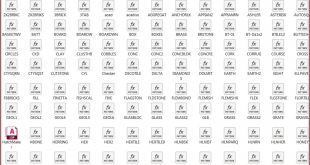Trong quá trình sử dụng phần mềm Autocad có lý do nào đó khiến phần mềm gặp lỗi không thể sử dụng. Đừng lo lắng và hãy theo dõi bài viết dưới đây để biết cách reset, khôi phục cài đặt gốc Autocad (CAD) về mặc định và tiếp tục sử dụng nhé.

Bài viết này được thực hiện trên laptop Dell Inspiron chạy Windows 10, bạn có thể thực hiện tương tự cho các dòng laptop nền tảng Windows, macOS khác.
Cách reset CAD về mặc định
Đặt con trỏ chuột giữa màn hình và gõ lệnh OP > Nhấn Enter > Profiles >Reset > Yes.
Hướng dẫn chi tiết
Bước 1: Đặt con trỏ chuột giữa màn hình và gõ lệnh OP > Nhấn Enter.
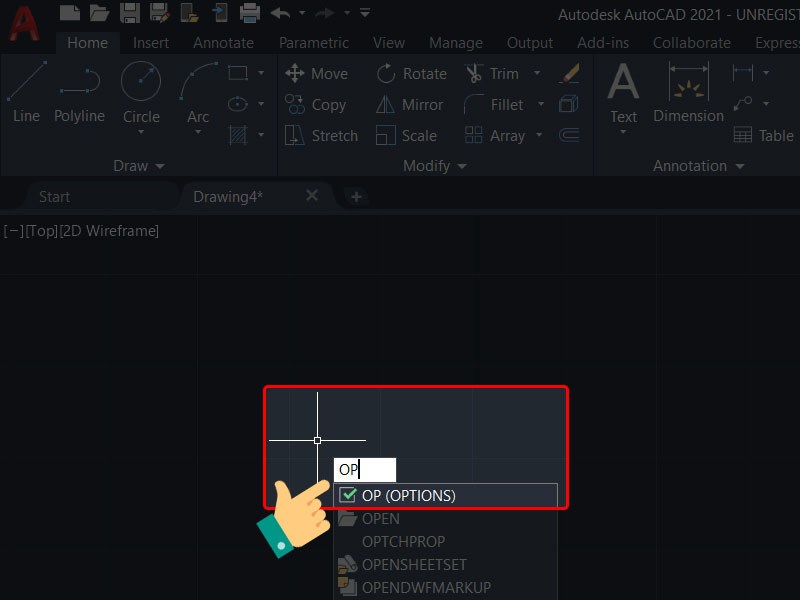
Bước 2: Chọn mục Profiles.
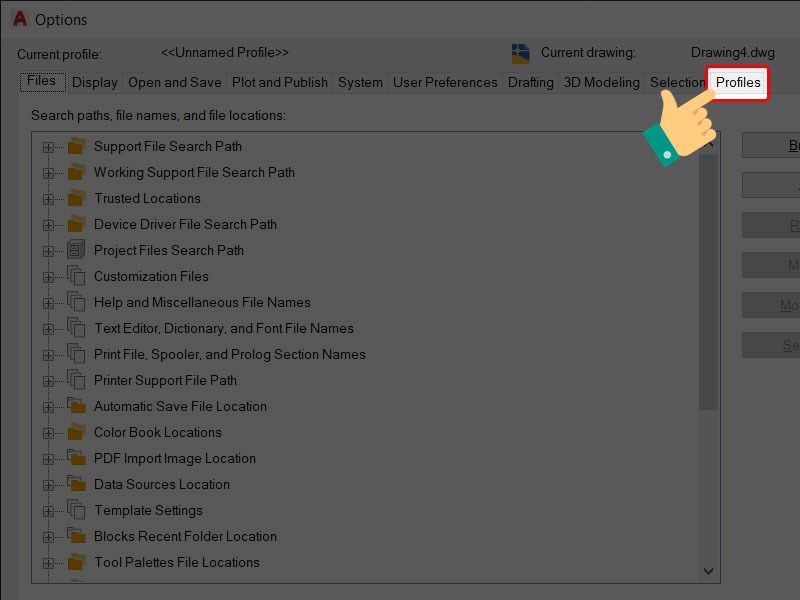
Bước 3: Nhấn vào Reset.
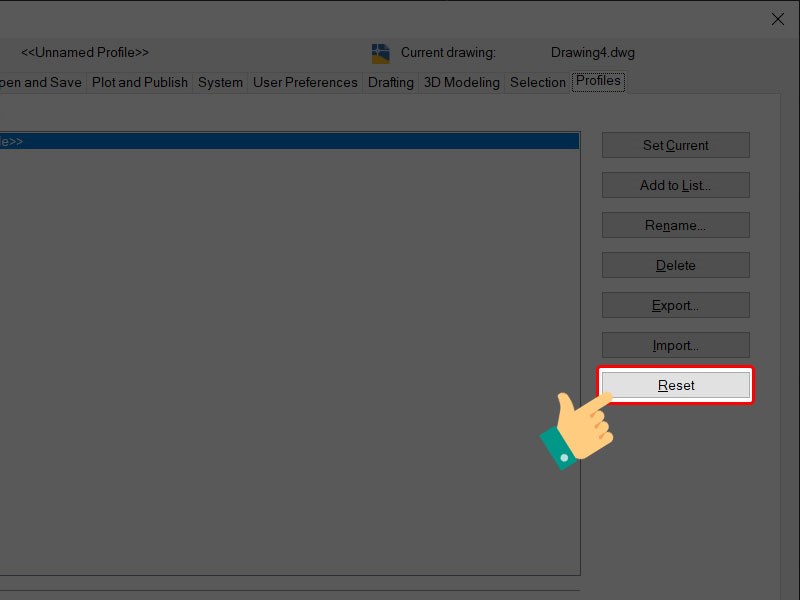
Bước 4: Nhấn Yes để xác nhận.
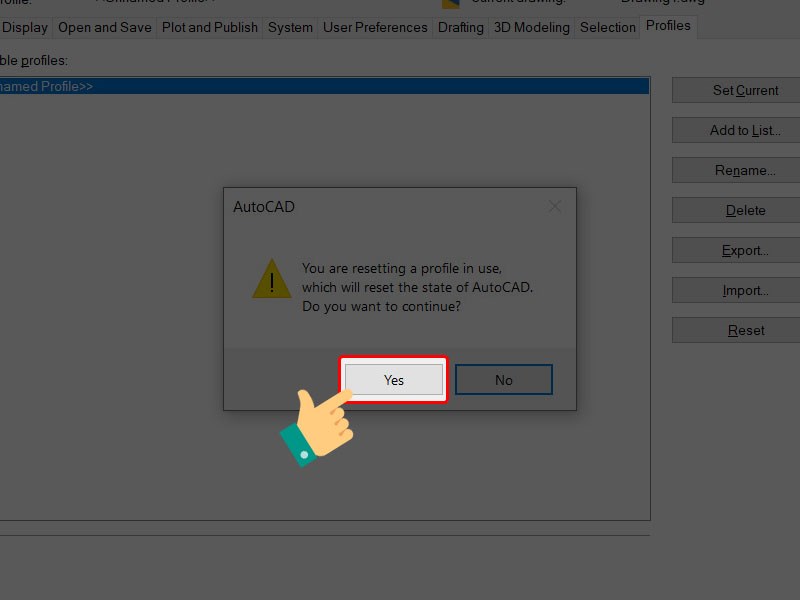
Xem thêm:
- Cách chỉnh nét in trong Cad đơn giản, nhanh chóng
- Cách lấy lại file CAD khi bị mất điện
- Lệnh nối 2 đường thẳng trong CAD nhanh chóng
- Cách sử dụng lệnh Subtract trong CAD cực đơn giản
- Cách giảm dung lượng file bản vẽ CAD hiệu quả
Hy vọng qua bài viết bạn sẽ biết được cách reset, khôi phục cài đặt gốc Autocad (CAD) về mặc định để khắc phục sự cố nhé. Chúc các bạn thành công và nếu có thắc mắc về thao tác trong bài viết bạn có thể để lại thông tin dưới phần bình luận nhé.